Cisco Jabber för Windows 9.7 Snabbstartsguide
advertisement
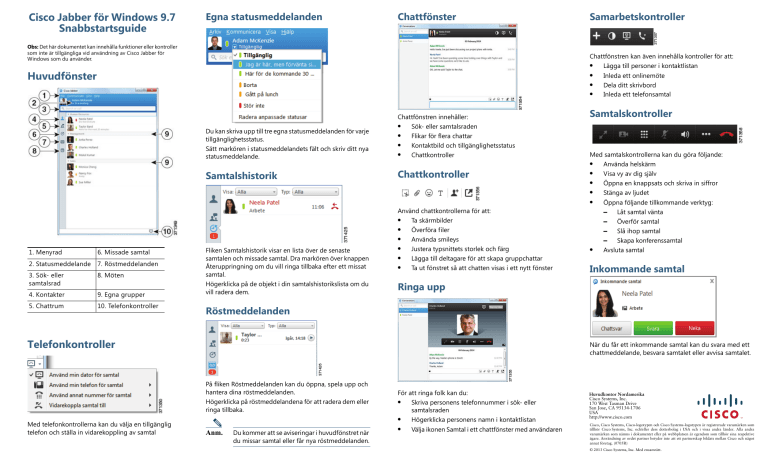
Cisco Jabber för Windows 9.7 Snabbstartsguide Egna statusmeddelanden Chattfönster Obs: Det här dokumentet kan innehålla funktioner eller kontroller som inte är tillgängliga vid användning av Cisco Jabber för Windows som du använder. Chattfönstren kan även innehålla kontroller för att: • Lägga till personer i kontaktlistan • Inleda ett onlinemöte • Dela ditt skrivbord • Inleda ett telefonsamtal Huvudfönster 1. Menyrad 6. Missade samtal 2. Statusmeddelande 7. Röstmeddelanden 3. Sök- eller samtalsrad 8. Möten 4. Kontakter 9. Egna grupper 5. Chattrum 10. Telefonkontroller Du kan skriva upp till tre egna statusmeddelanden för varje tillgänglighetsstatus. Sätt markören i statusmeddelandets fält och skriv ditt nya statusmeddelande. Chattfönstren innehåller: • Sök- eller samtalsraden • Flikar för flera chattar • Kontaktbild och tillgänglighetsstatus • Chattkontroller Samtalshistorik Chattkontroller Fliken Samtalshistorik visar en lista över de senaste samtalen och missade samtal. Dra markören över knappen Återuppringning om du vill ringa tillbaka efter ett missat samtal. Högerklicka på de objekt i din samtalshistorikslista om du vill radera dem. Använd chattkontrollerna för att: • Ta skärmbilder • Överföra filer • Använda smileys • Justera typsnittets storlek och färg • Lägga till deltagare för att skapa gruppchattar • Ta ut fönstret så att chatten visas i ett nytt fönster Samtalskontroller Med samtalskontrollerna kan du göra följande: • Använda helskärm • Visa vy av dig själv • Öppna en knappsats och skriva in siffror • Stänga av ljudet • Öppna följande tillkommande verktyg: – Låt samtal vänta – Överför samtal – Slå ihop samtal – Skapa konferenssamtal • Avsluta samtal Inkommande samtal Ringa upp Röstmeddelanden Telefonkontroller När du får ett inkommande samtal kan du svara med ett chattmeddelande, besvara samtalet eller avvisa samtalet. På fliken Röstmeddelanden kan du öppna, spela upp och hantera dina röstmeddelanden. Högerklicka på röstmeddelandena för att radera dem eller ringa tillbaka. Med telefonkontrollerna kan du välja en tillgänglig telefon och ställa in vidarekoppling av samtal Samarbetskontroller Anm. Du kommer att se aviseringar i huvudfönstret när du missar samtal eller får nya röstmeddelanden. För att ringa folk kan du: • Skriva personens telefonnummer i sök- eller samtalsraden • Högerklicka personens namn i kontaktlistan • Välja ikonen Samtal i ett chattfönster med användaren Huvudkontor Nordamerika Cisco Systems, Inc. 170 West Tasman Drive San Jose, CA 95134-1706 USA http://www.cisco.com Cisco, Cisco Systems, Cisco-logotypen och Cisco Systems-logotypen är registrerade varumärken som tillhör Cisco Systems, Inc. och/eller dess dotterbolag i USA och i vissa andra länder. Alla andra varumärken som nämns i dokumentet eller på webbplatsen är egendom som tillhör sina respektive ägare. Användning av ordet partner betyder inte att ett partnerskap bildats mellan Cisco och något annat företag. (0705R) © 2013 Cisco Systems, Inc. Med ensamrätt.











